1、首先,在PS中打开我们需要用到的素材。

2、在人物图像中选择图像-调整-阈值。

3、调整出人物的轮廓即可。

4、使用套索工具,右键,色彩范围。
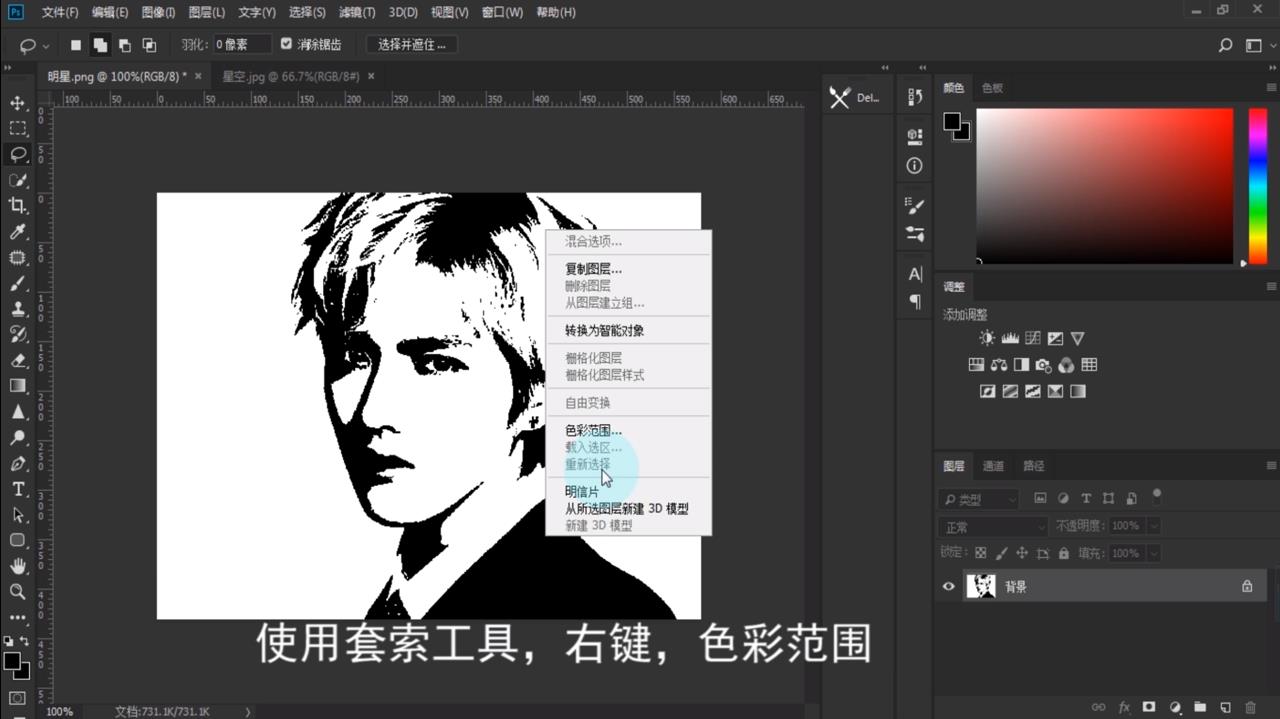
5、Ctrl+j复制图层。

6、将星空图片拖动到人物头像上。

7、调整合适的位置。

8、选择图层,创建剪贴蒙版。

9、星空头像就制作完成了。

10、星空头像的制作方法你学会了吗。

1、首先,在PS中打开我们需要用到的素材。

2、在人物图像中选择图像-调整-阈值。

3、调整出人物的轮廓即可。

4、使用套索工具,右键,色彩范围。
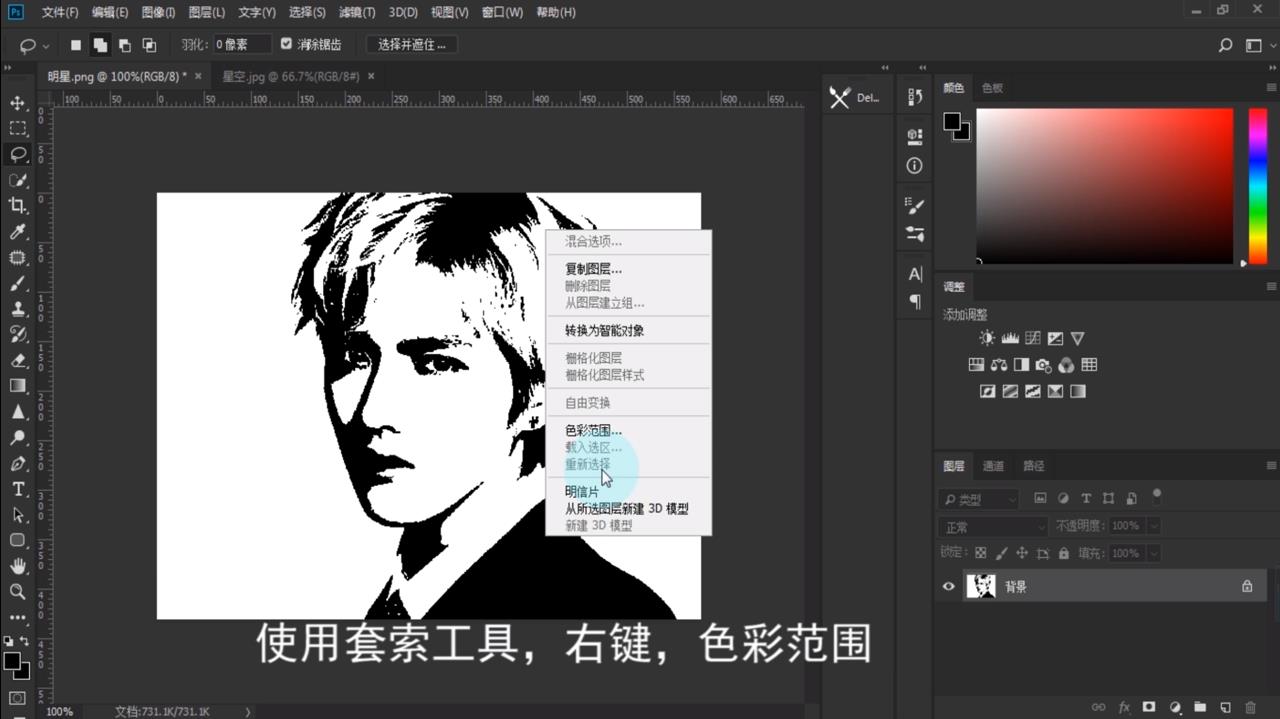
5、Ctrl+j复制图层。

6、将星空图片拖动到人物头像上。

7、调整合适的位置。

8、选择图层,创建剪贴蒙版。

9、星空头像就制作完成了。

10、星空头像的制作方法你学会了吗。
